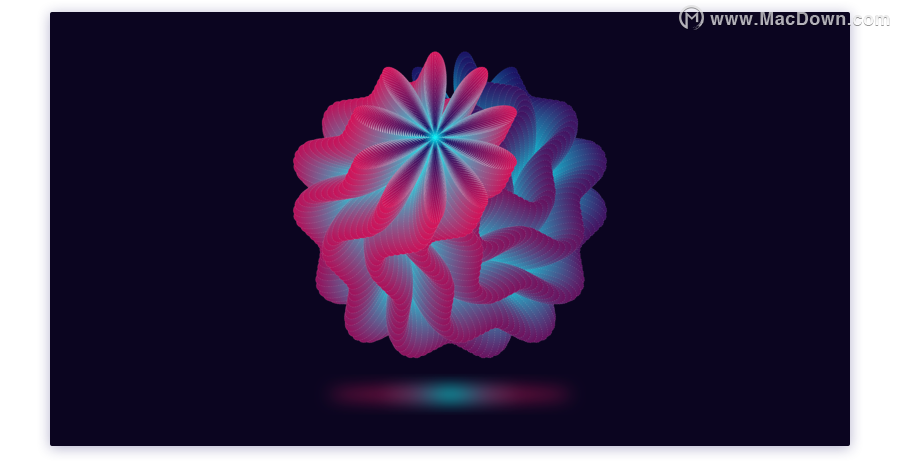大家都知道Adobe illustratorc是图形设计、矢量绘制软件,能够高效、精确处理大型复杂文件,一个名不虚传的设计工具!AI的混合工具更是强大,可以制作出你意想不到的混合图形,今天小编给大家带来使用AI绘制独特的混合图形教程,仅仅只需三分钟,就可以创造出意想不到的效果,希望大家喜欢!
步骤一、创建画布+多边形
1、创建画布1920*1080px,分辨率为72;
2、选择多边形工具,设置半径为50px,边数为10,如下图:

3、多边形去描边,选择径向渐变,色值为(#00FFFF-#1B1464)
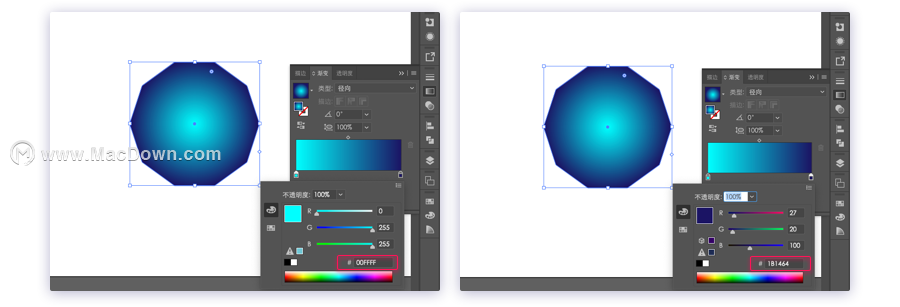
4、选中图形执行效果-扭曲和变换-收缩和膨胀,出现弹框设置90%的膨胀,如下图:
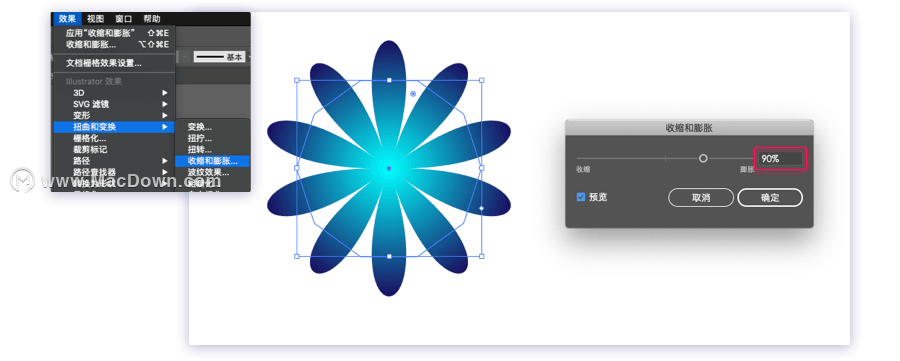
步骤二、创建混合图形
1、复制之前做的花瓣图形,修改径向渐变外圈颜色为#D4145A

2、选中两个图形执行对象-混合-混合选项,间距选择指定步数为75,取向为对齐页面,如下图:

3、当设置好混合参数,再执行对象-混合-建立,如下图:
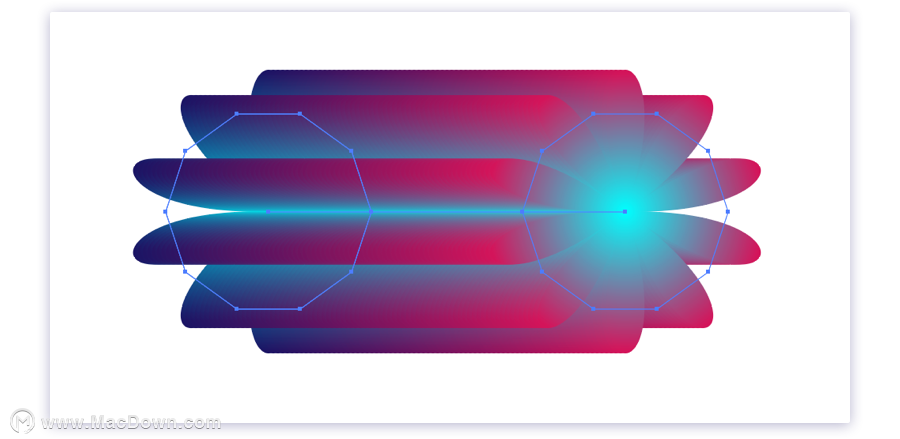
步骤三、创建路径图形
1、选择星形工具,按住shift绘制一个正五角星;
2、回到选择工具,按住command键,调出圆角控制点;
3、拖动任意一点,调整圆角,如下图:
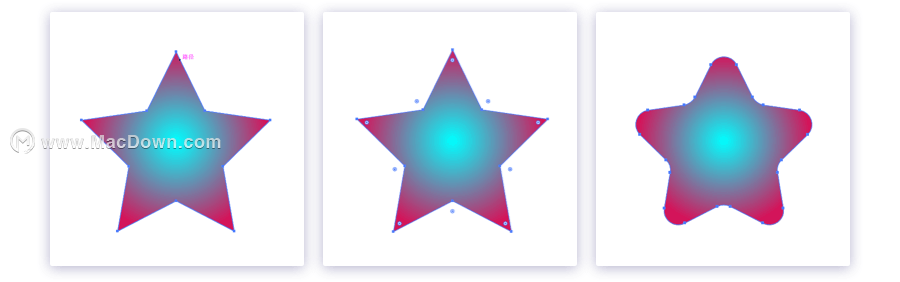
4、现在我们就得以下两个图形
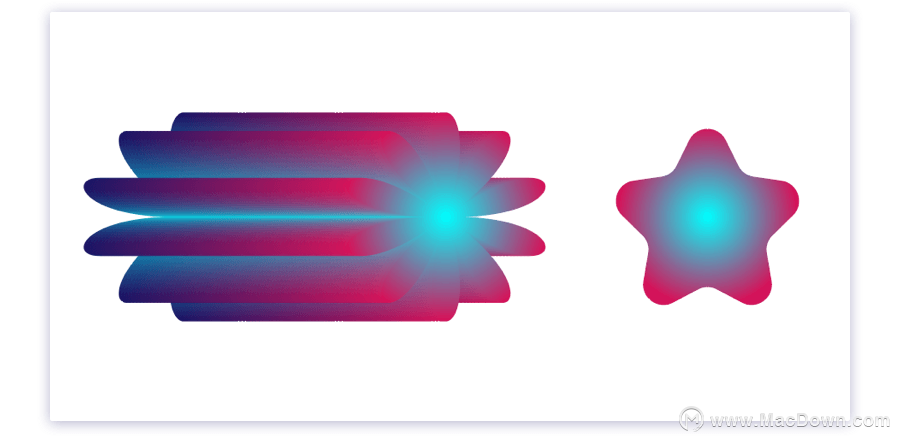
5、一切准备就绪,最关键的一步,选中这两个图形,执行对象-混合-替换混轴,效果出来了~但是别急,还有些细节需要我们手动调整

步骤四、丰富混合图形
选中图形,右键进入隔离选定组
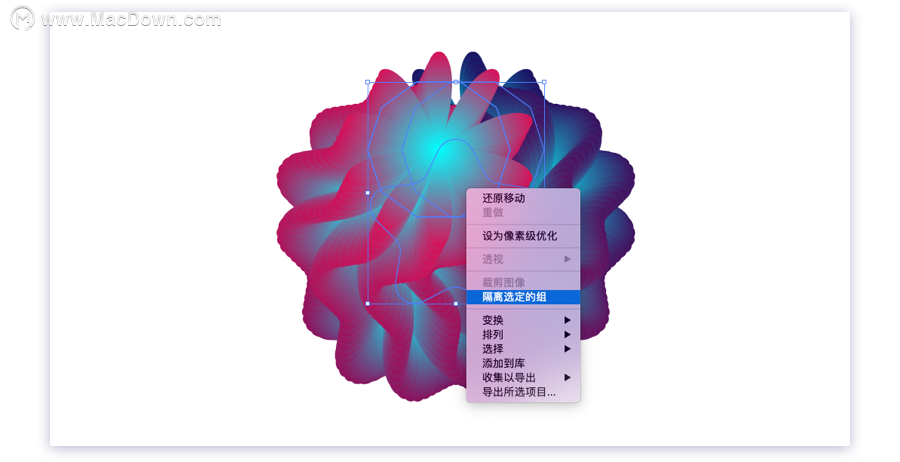
2、选中左边多边形,添加白色描边,点击描边进入参数设置:
粗细:0.1px、端点:平头端点、边角:衔接连接、限制:10、对齐描边:使描边内侧对齐;虚线:1px、间隙:5
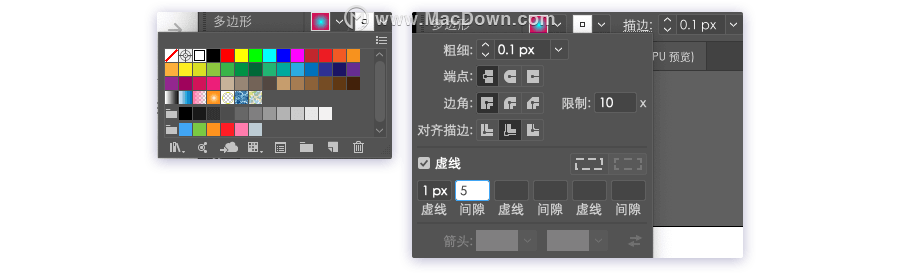
3、选中右边多边形,重复上一步操作
4、选中左边多边形,复制,贴在前面,同时缩小多边形做为花芯,进入渐变色面板,渐变色外圈颜色改为#1B1464
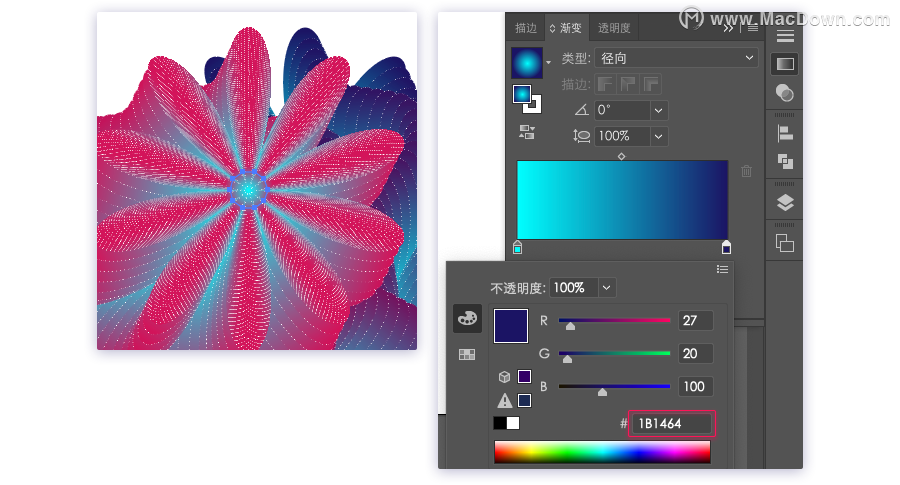
步骤五、添加投影,提升立体感
1、选择椭圆工具,画出一个扁扁的椭圆形;调整渐变颜色,选择线性渐变,颜色依次是#D4145A-#00FFFF-#D4145A
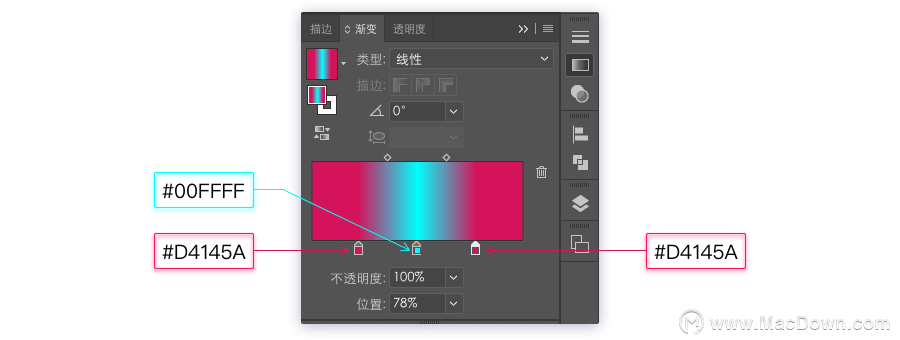
2、继续执行效果-高斯模糊,这里半径设置20(具体数值看画面具体效果)
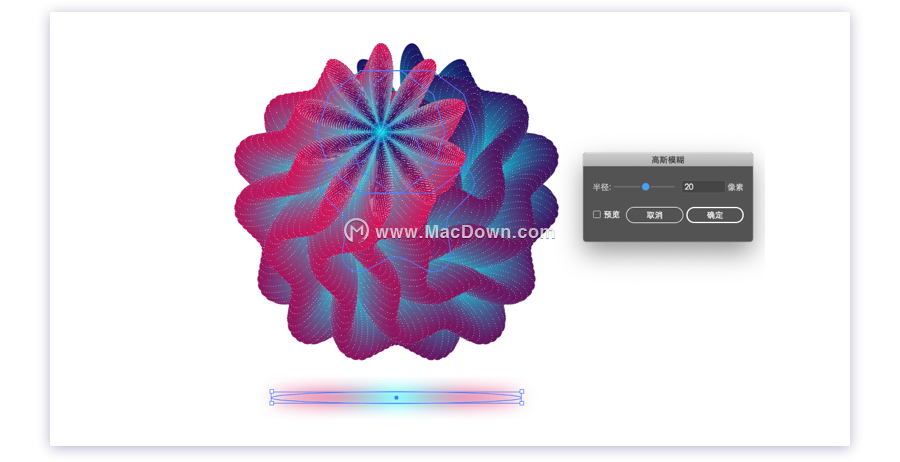
3、图形绘制完成,最后再来一个背景就大功告成了!怎么样是不是超级美!